Fly настройки wi fi
Обновлено: 01.07.2024
В последнее время на рынке мобильных устройств все более популярными становятся смартфоны Fly. Основным их плюсом является небольшая стоимость при стандартном наборе необходимых функций и прекрасном дизайне. Все что в них есть, это и браузеры, и различные приложения, и прочее.
Естественно, в современной обстановке, чтобы пользоваться всем полноценно, обязательно должен быть с устройства доступ в интернет. Это может быть либо 3G, либо wi-fi. И не нужно обращаться к специалистам, чтобы настроить интернет на устройстве, это легко можно сделать самостоятельно. Чтобы максимально быстро достичь требуемого результата, лучше всего использовать инструкцию, которая представлена ниже.
Платформа, на которой работают устройства Fly, это операционная система Android. Поэтому сильных отличий в настройке интернета на смартфонах Fly от иных смартфонов на андроиде, вы не найдете.
Как следует настраивать Wi-fi-соединение на Fly?
1. Изначально нужно найти в настройках категорию Wi-Fi.
2. Рычажок переключения рядом с функцией Wi-Fi необходимо перевести в положение ВК.
3. Далее начинается работа с настройкой wi-fi точек. Из списка нужно выбрать именно ту, к котрой вы можете получить доступ, то есть, от которой вам известен пароль.
4. Для подключения нужно найти нужную строку и ввести комбинацию пароля.
5. Если же точка доступа вовсе не защищена паролем, то к ней подключиться еще проще. Обычно такие точки доступа wi-fi есть в торговых центрах и кафе.
6. Если соединение будет подключено, то на панели задач засветится значок wi-fi.
Теперь смело можно пользоваться интернетом через браузер и иные приложения.
Как можно настроить на Fly интернет подключение через 3G?
Первым шагом для получения доступа в интернет через 3G, то сначала нужно приобрести сим-карту с предоставлением данной услуги, в настоящее время практически все тарифы для этого предназначены. Обычно, именно в процессе активации сим-карты обновляются настройки и сохранятся на телефоне.
Однако, бывают случаи, когда такого не происходит. Тогда приходится настраивать интернет на телефоне вручную. Но прежде, стоит все же проверить, есть ли на счету средства и активирована ли передача данных. Возможно, неполадки с работой интернета скрыты именно в этом. Если по обоим пунктам все в порядке, но подключения нет, то нужно следовать инструкции.
1. Надо перейти в меню "настройки" - "соединения" - "профили" - "gprs" - "любой профиль".
2. Среди учетных записей уже может существовать требуемый аккаунт, тогда его достаточно включить.
3. В случае, если список пуст, требуется создать новую учетную запись. Для этого нужно войти в окно создания профиля при помощи параметра "изменить".
4. Тут нужно будет заполнить такие графы, как Имя, APN, Имя пользователя, Пароль. Все данные можно узнать на сайте своего оператора. Некоторые графы могут остаться пустыми.
5. После этого меню можно закрыть и опробовать, работает ли интернет. Если он успешно подключен, то на панели задач появится соответствующий символ (H, E, 3G).
6. Устройство следует перезагрузить.
Если же подключение не было активировано, то, вероятно, вы где-то допустили ошибку. Однако, причины могут быть и иные. Например, вы находитесь вне зоны действия сети, проблемы в работе самого смартфона.

Руководство пользователя, Правила эксплуатации и безопасности
Правила эксплуатации и безопасности
1. Руководство пользователя
Настоящее Руководство по эксплуатации содержит информацию об основных правилах
эксплуатации сотового телефона Fly E175 WI-FI и краткое описание его функциональ-
2. Правила эксплуатации и безопасности
2.1. Введение
Благодарим за выбор сотового GSM/GPRS телефона Fly E175 WI-FI.
Прочтение настоящего руководства позволит использовать все возможности данного
Сотовый телефон Fly E175 WI-FI предназначен для работы в GSM/GPRS сетях. Теле-
фон Fly E175 WI-FI обеспечивает не только голосовую связь, но также имеет и массу
Производитель оставляет за собой право внесения изменений в данное Руководство
без предварительного уведомления.
2.2. Безопасность. Общие положения
• При утере телефона или его краже необходимо срочно сообщить оператору о про-
исшедшем и заблокировать SIM карту. Это позволит избежать дополнительных
расходов на оплату трафика.

Правила эксплуатации и безопасности.
Правила эксплуатации и безопасности
• При контактах с абонентскими службами операторов (при утере или краже) может
потребоваться знание IMEI телефона. Так как данный телефон может работать
одновременно в двумя SIM картами, он имеет 2 IMEI. Номера IMEI напечатаны на
наклейке, находящейся под батареей на корпусе телефона. Также номера IMEI
• Дополнительные меры предосторожности:
o Устанавливайте PIN код самостоятельно и меняйте его в случае, если он стал
известен третьим лицам.
o При вождении автомобиля рекомендуется убирать телефон из поля зрения во-
o Следуйте правилам пользования мобильной связью за рулём.
При исходящем/входящем вызове с/на одной из SIM карт, вторая SIM карта отклю-
чается от сети оператора. При этом отсутствует возможность приёма входящих
вызовов на вторую SIM карту.
В целях недопущения потери информации о входящих вызовах, рекомендуется
активировать услуги оператора «Вам звонили» или аналогичные.

Безопасная эксплуатация телефона
Правила эксплуатации и безопасности
2.3. Безопасная эксплуатация телефона
Перед пользованием сотовым телефоном ознакомьтесь со следующими правилами.
2.3.1. Общие правила
• Необходимо соблюдать правила пользования сотовыми телефонами в самолетах,
лечебных учреждениях и прочих местах, где существуют ограничения на пользо-
вание мобильной связью, связанные с созданием помех для чувствительного к ним
• Необходимо следовать правилам пользования мобильной связью за рулём. Ис-
пользуйте функцию «Хэндс Фри» или остановите машину на время разговора.
• Необходимо соблюдать правила и рекомендации пользования сотовыми телефо-
нами на заправках, химических производствах и в прочих местах, где возможно
наличие горючих материалов.
• При нахождении в местах, где используются горючие смеси, на заправках, химиче-
ских производствах и т.д. необходимо неукоснительно соблюдать правила и реко-
мендации пользования сотовыми телефонами в данных местах.
• Во избежание травм, необходимо хранить телефон и его аксессуары в недоступ-
ных для детей местах.
• Для предотвращения повреждения и выхода из строя телефона и его аксессуаров
(аккумулятора, зарядного устройства) необходимо использовать только ориги-

Правила эксплуатации и безопасности.
Правила эксплуатации и безопасности
нальные аксессуары. Использование неоригинальных аккумулятора или ЗУ может
привести к течи аккумулятора или его воспламенению.
• Не рекомендуется располагать телефон вблизи с чувствительными к электромаг-
нитному излучению электронными медицинскими и прочими приборами, такими,
как электронные слуховые аппараты, кардиостимуляторы, а также детекторы ды-
ма и т.п. В случае возникновения сбоев в работе приборов необходимо прокон-
сультироваться и их изготовителями.
• Во избежание выхода телефона из строя или его воспламенения не рекомендует-
ся подвергать его сильным ударам.
• Запрещается помещать телефон и его аксессуары в микроволновые печи. Это мо-
жет привести к непредвиденным последствиям, от выхода из строя оборудования
• Запрещается использование телефона в атмосфере легковоспламеняющихся га-
зов. Это может привести к пожару.
• Не рекомендуется подвергать телефон воздействию высоких температур, давле-
ния, повышенной влажности, это может привести к его выходу из строя.
2.3.2. Правила пользования телефоном
• Запрещается разбирать телефон и его элементы. Это может привести к выходу
его из строя и протечке аккумулятора.

Правила эксплуатации и безопасности.
Правила эксплуатации и безопасности
• Оберегайте от ударов жидкокристаллический дисплей телефона. В случае повре-
ждения дисплея и попадании жидкокристаллического вещества в глаза, необходи-
мо срочно промыть глаза водой и обратиться к врачу.
• В редких случаях излучение мобильного телефона при его использовании внутри
салона автомобиля может приводить к сбоям в работе электронных систем авто-
мобиля. Расположение телефона в зоне работы подушек безопасности может
привести к серьезным травмам в случае срабатывания подушки безопасности.
• Использование острых предметов для нажатия клавиш клавиатуры может привес-
ти к её выходу из строя.
• Расположение сотового телефона в тесном контакте с магнитными картами, кре-
дитными картами, флоппи-дисками и другими магнитными носителями информа-
ции может привести к потере информации на этих носителях.
• К включенному сотовому телефону могут притягиваться мелкие металлические
предметы, которые могут послужить причиной поломки телефона.
• Попадание жидкостей в телефон может привести к короткому замыканию или про-
течке аккумулятора или иным неисправностям. При попадании жидкости в теле-
фон необходимо как можно быстрее вынуть аккумулятор из телефона и обратить-
ся в сервисную службу.
• Излучение сотового телефона может являться причиной помех для других уст-
ройств связи, в том числе обычных телефонов, теле и радиоприемников, офисного
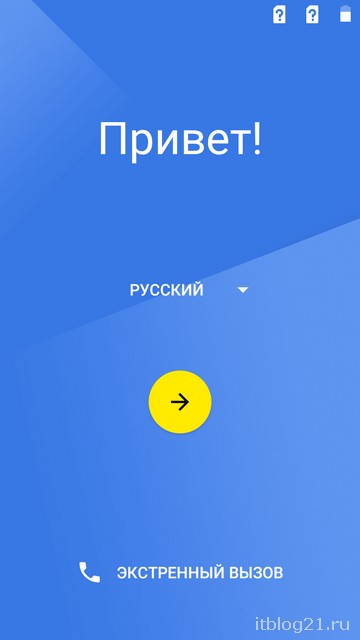
Сегодня мы покажем, что нужно сделать для первоначальной настройки вашего нового мобильного телефона. В качестве подопытного мы возьмем смартфон Fly Cirrus 12 (кстати, обзор этой новой бюджетной модели выйдет на следующей неделе). Процедура достаточно простая, но вам наверняка известны не все моменты настройки.
Шаг 1
Вставляем SIM-карту, карту памяти и аккумулятор, включаем смартфон. Выбираем Wi-Fi-сеть и подключаемся к ней (настройку лучше проводить при наличии вай-фай сети).
Fly Cirrus 12 работает на базе Android 6.0, поэтому во время настройки вам будет предложено объединить память смартфона и карты памяти. У нас в наличии свободной microSD-карты не оказалось, но в следующем месяце мы обязательно покажем, как происходит это объединение на практике.
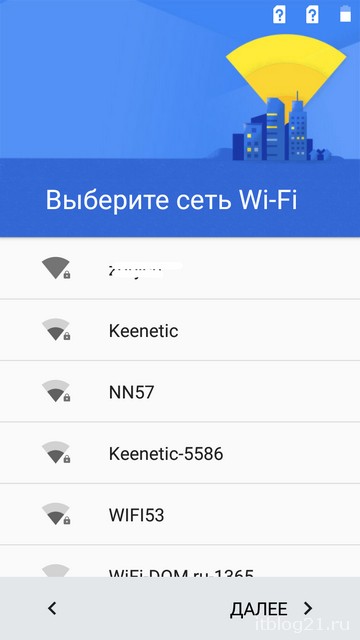
Шаг 2
Если у вас есть другое устройство на базе Андроид, вы можете скопировать его приложения, аккаунты и данные в ваш новый смартфон.
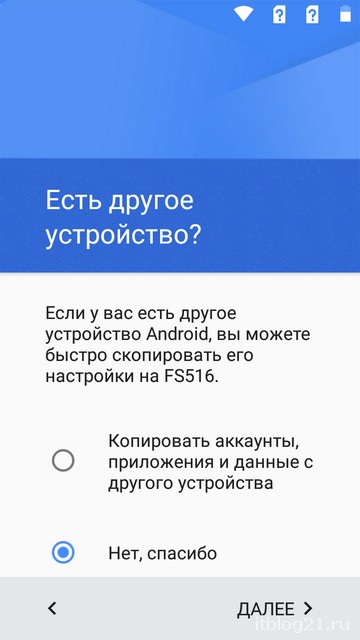
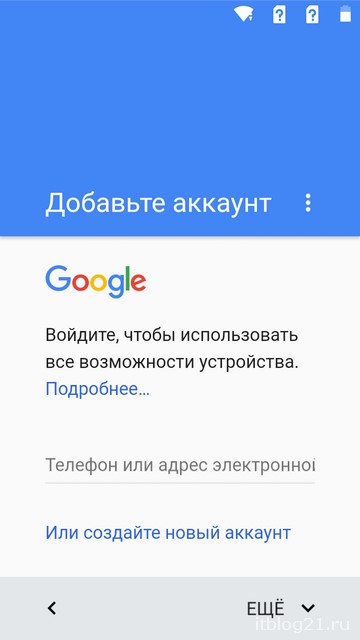
Шаг 4
После настройки Google-аккаунта можно добавить дополнительные почтовые ящики (но это можно сделать позднее). Они все будут управляться через почтовое приложение Gmail.
Шаг 5
Защищаем смартфон одним из трех способов: PIN-код, графический ключ, пароль. Настраиваем защиту.
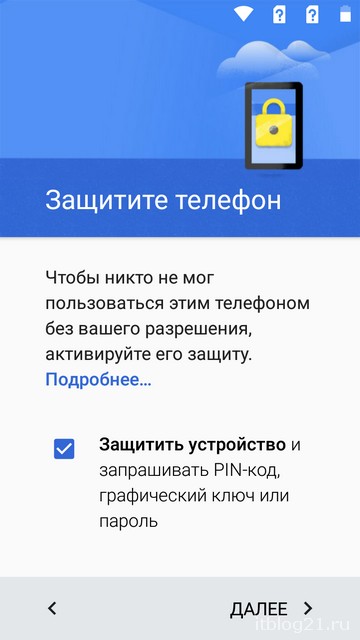
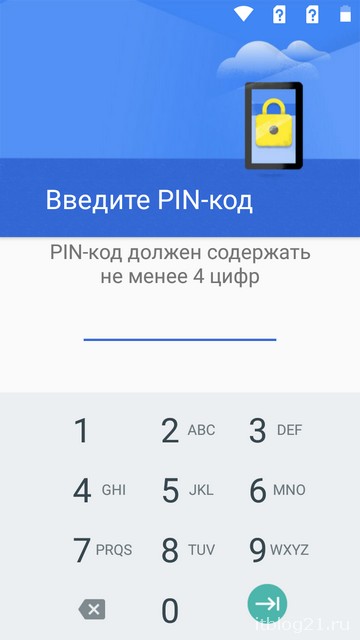
Шаг 6
Выбираем режим уведомлений на заблокированном устройстве (показывать полностью, скрыть личную информацию, не показывать уведомления).
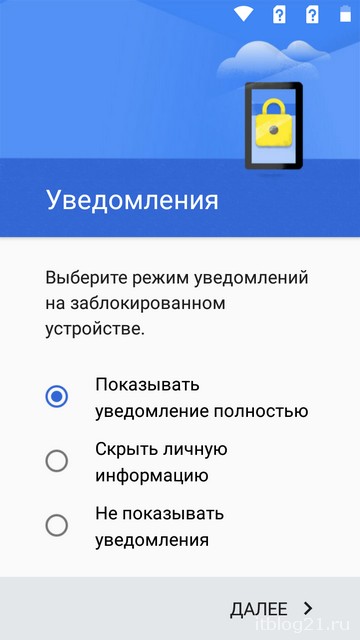
Шаг 7
Вам будет снова предложено восстановить приложения и данные с одного из ваших предыдущих устройств.
Шаг 8
Заходим в Настройки > Хранилище и USB-накопители, где проверьте диск записи по умолчанию. Если используете карту памяти, выбирайте ее.
Шаг 9
Проверяем наличие обновлений на смартфон (либо через приложение, либо через Настройки > О телефоне).
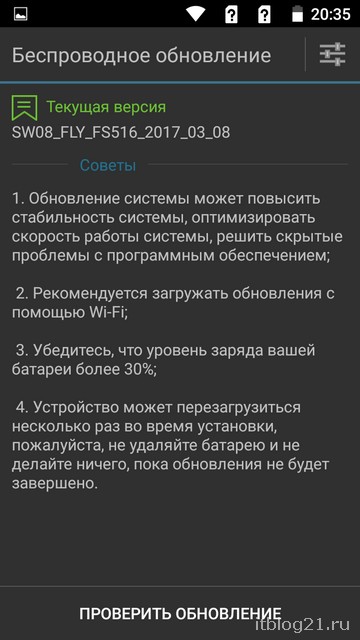
Шаг 10
Настраиваем SIM-карты (если используете две), дисплей (я обычно устанавливаю активацию спящего режима через 2-5 минут и отключаю адаптивную регулировку).
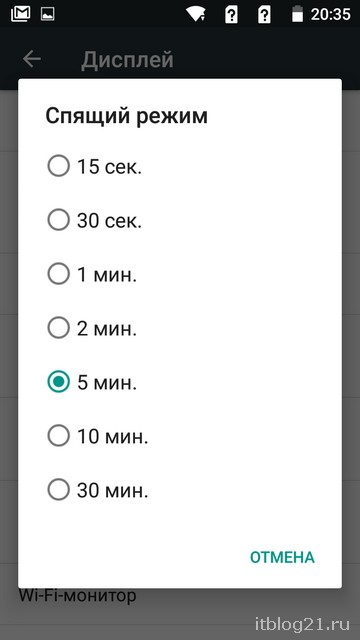
Шаг 11
В меню Настройки > Профили редактируем профиль Основной (выбираем мелодия вызова, звук уведомлений, отключаем, если нужно, вибрацию, звук нажатия на экран, виброотклик и т.д.). Регулируем громкость.

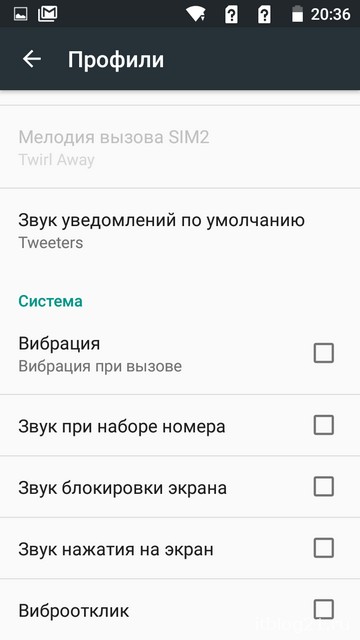
Шаг 12
Заходим в Настройки > Язык и ввод > Google Клавиатуре > Настройки, где отключаем звук и вибрацию при нажатии клавиш.
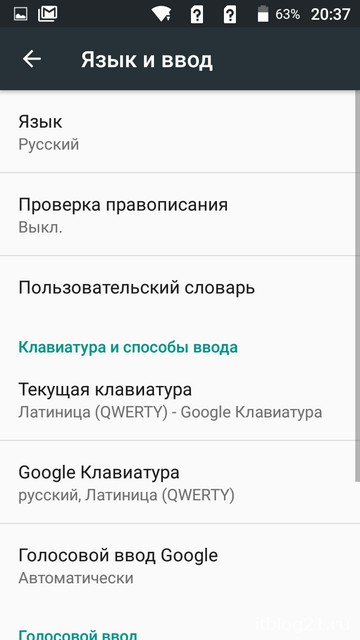
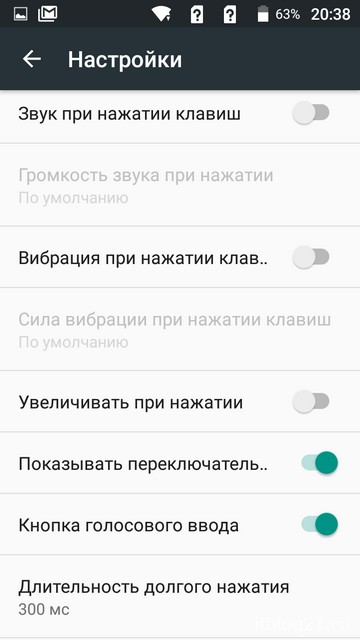
Шаг 13
Заходим в приложение Play Market (Google Play), потом выбираем Настройки (три вертикальные черточки) > Мои приложения и игры и обновляем все предустановленные приложения (можно для удобства сначала обновить Сервисы Google Play). Этот процесс займет у вас минимум 20-30 минут. Так как предустановленные приложения размещены в памяти устройства, после обновления размер свободной памяти уменьшиться на 1-2 Гб.
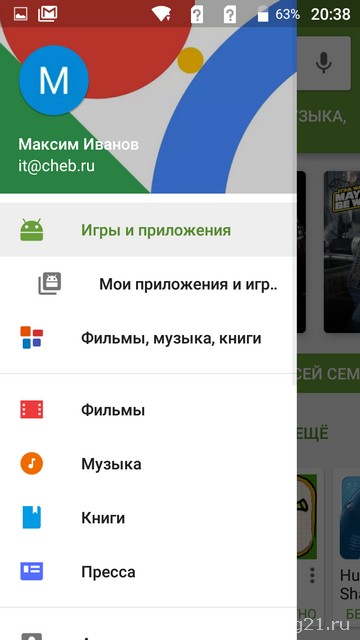
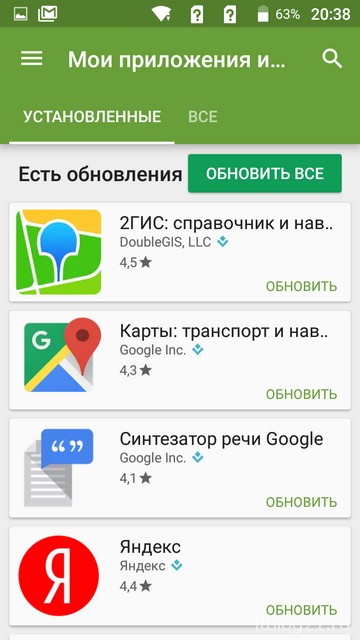
Шаг 14
Наконец, можно поменять изображение, размещенное на экране (Настройки > Обои).

так, сначала нужно включить приемник Wi-Fi-сигнала на вашем устройстве. Это делается в штатном системном меню: "Меню" -> "Настройки" -> "Беспроводные сети" -> "Wi-Fi". Также Wi-Fi можно включить с помощью стандартного виджета, если вы размещали его на рабочем столе ранее.

Сразу после этого включения Wi-Fi в настройках системы, у вас на экране появится список доступных для подключения сетей. Выбирайте любую. Если при настройках роутера вы создавали защищенную сеть, то после ее выбора система Android предложит вам ввести пароль в специальное окно. Нужно сказать, что чаще всего при стандартных параметрах сети Wi-Fi дальнейшие шаги просто не требуются! Но если у вас возникли какие-то проблемы - двигайтесь дальше Затем нужно провести самое интересное и, пожалуй, сложное - настройку Wi-Fi подключения. Для получения доступа к параметрам сети нужно удерживать ее название несколько секунд, а затем выбрать пункт "Изменить настройки"

После этого Android отобразит вам саму панель настройки Wi-Fi. Чтобы вручную задать такие параметры, как IP-адрес, шлюз и адреса DNS-серверов, нужно поставить галочку в пункт "Дополнительно"

Введите в обозначенные выше поля именно те данные, которые вам предоставил ваш провайдер интернет-связи. Если же администратор сети - не вы, то желательно обратиться к опытному специалисту, который поможет правильно настроить роутер так, чтобы он "раздавал" интернет на все подключенные устройства. Также отмечу, что в Android присутствует функция автоматического определения всех параметров сети - DHCP. Неопытному пользователю лучше пользоваться ей, а в случае каких-либо проблем уже искать решение в расширенных настройках
Подключение к Интернету с телефонов Fly (в большинстве случаев)

1) Надо выяснить что настраиваем, тк есть WAP доступ и WWW доступ, а знач для встроенного браузера и для оперы – настройки разные.
2) Делаем настройки Встроенного браузера: Меню – Услуги (Сервисы) – Интернет – Настройки – Изменить – Выбираем сим и профиль вап.
3) Делаем настройки для оперы: В меню находим настройки джава, в разных телефонах они в разных пунктах меню, в настройках джава мы выбираем симку для работы джава и профиль, для оперы и аськи надо выбирать Интренет (не ВАП). В некоторых моделях можно задавать параметры сети для каждого приложения отдельно, то есть в настройках самого приложения Опера можно выбрать профиль.



помогите купил флай а к инету не могу подключится всё перепробовал не получается интернит билайн

Олег, что именно перепробовал? Что б не повторятся. А то тут же не группа экстрасенсов.Угадай телефон, угадай всё или не всё перепробовал. Раз уверенно пишешь что ВСЁ, значит неси в ремонт.

Анна, так и ни кто не помог?

Игорь, у меня флай, не могу в интернет выйти , пишет недостаточно памяти, хотя телефон и флешка пустые


Игорь, у меня fly iq245 закончился баланс вчера. сегодня после пополнения не выходит в инет
Читайте также:

